教程介绍
本篇文章是腾轩小编给大家带来Adobe Photoshop2022制作非主流颓废风格照片的方法,具体的过程步骤如下,希望能帮助到大家!
操作步骤
效果图:
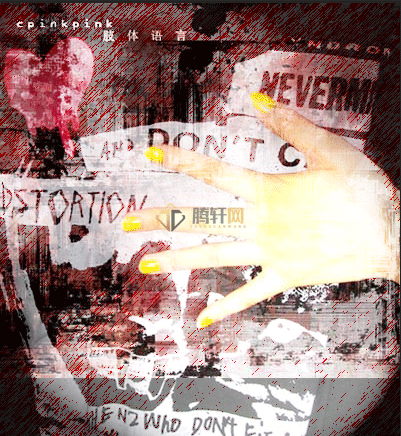
原图:
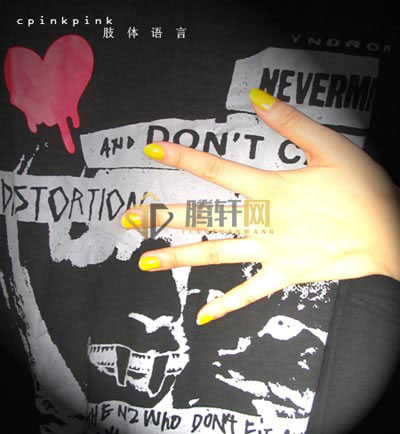
素材:

1、打开Adobe Photoshop2022软件,打开原图。如下图:
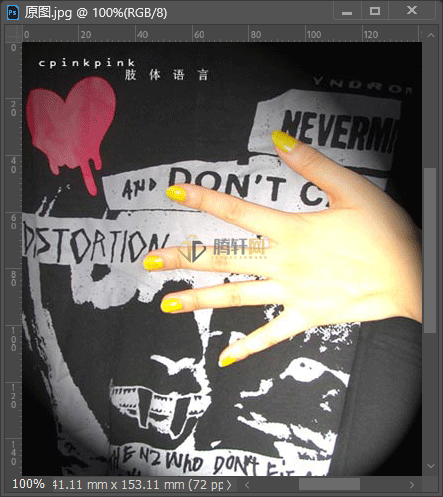
2、选择背景层,拖到下面的添加符号。得到背景拷贝。
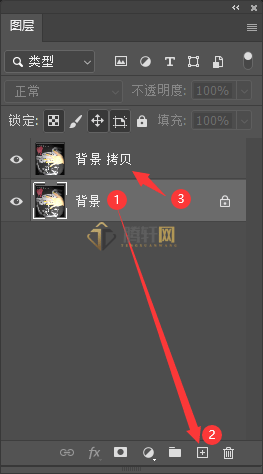
3、设置背景色为红色,点击确定。如下图:
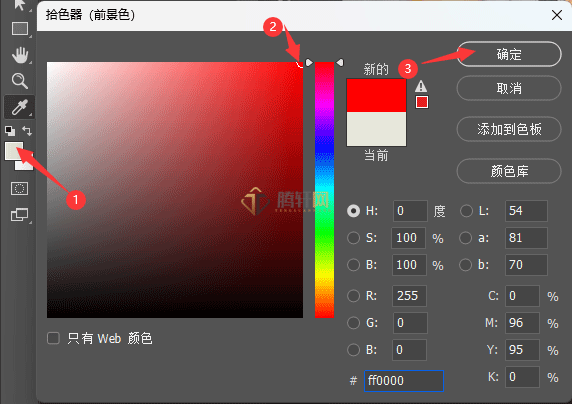
4、选择背景拷贝层,点击滤镜菜单,点击滤镜库。如下图:
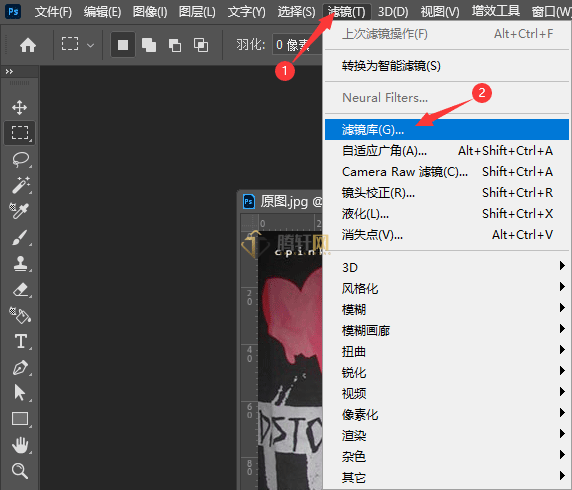
5、然后点击素描设置,选择绘图笔。设置描边长度:8,明暗平衡:14,点击确定。如下图:
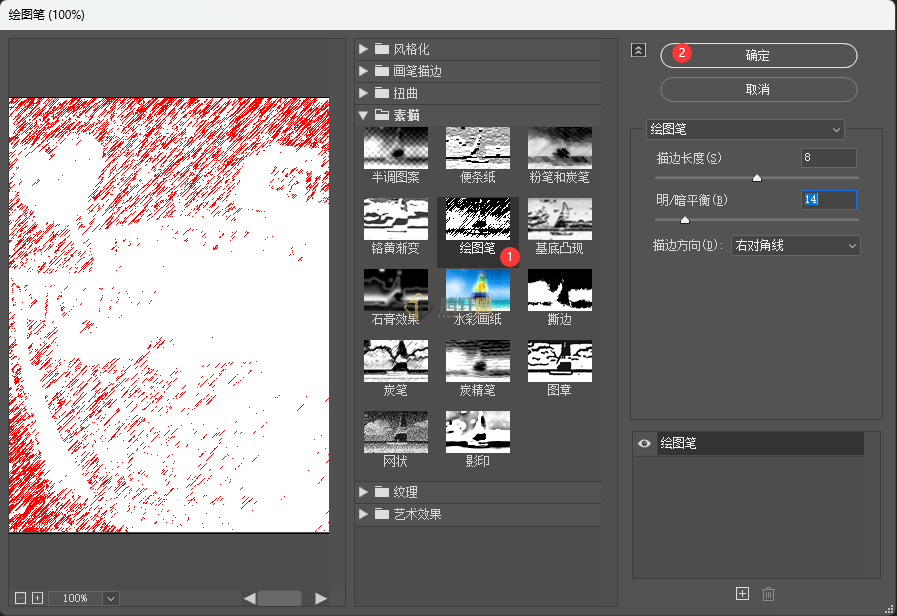
6、然后点击编辑菜单,点击渐隐滤镜库。如下图:
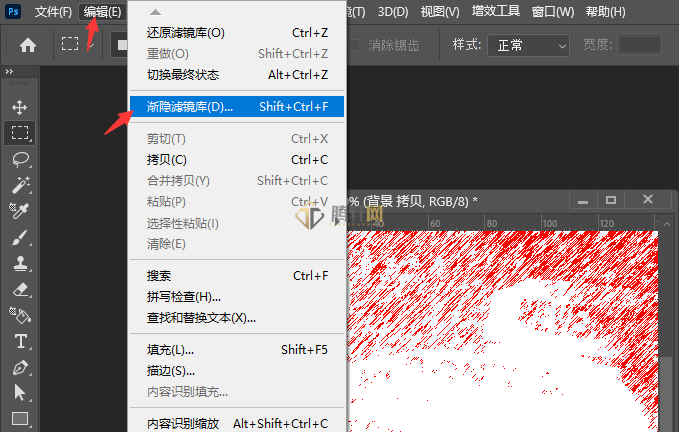
7、模式:选择柔光。点击确定。
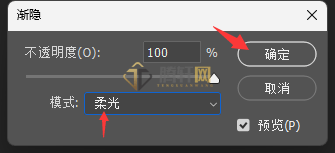
8、打开另一个素材。如下图:
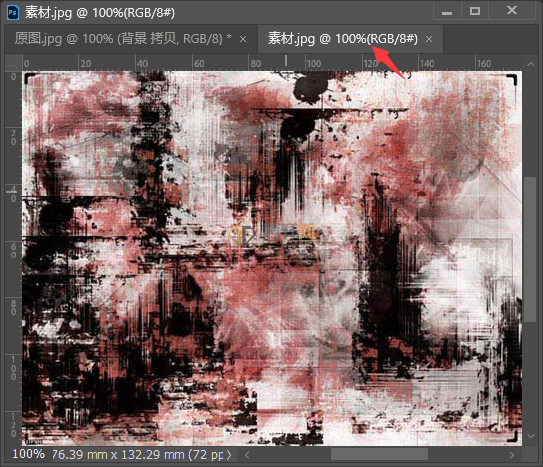
9、然后复制到设计文档中,图层1设置为:叠加模式。如下图:
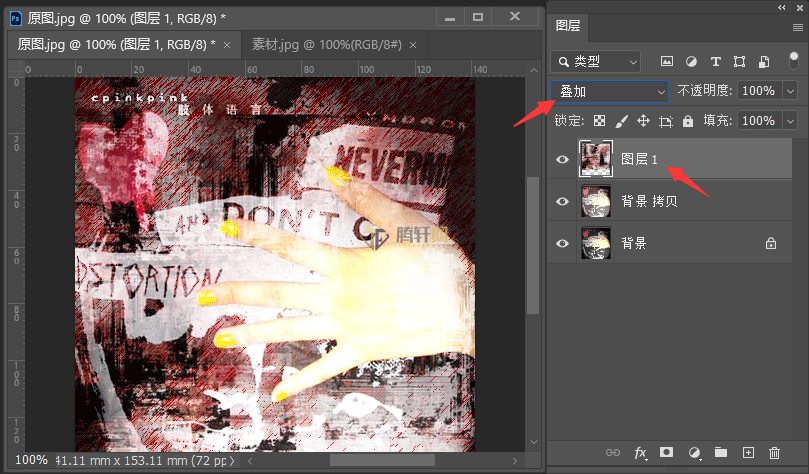
10、这样效果就做好了。
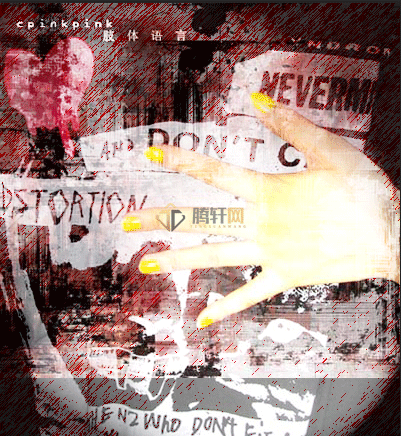
以上本篇文章的全部内容了,感兴趣的小伙伴可以看看,更多精彩内容关注腾轩网www.tengxuanw.com
本站所有软件均来源于网络,仅供学习使用,请支持正版,如有侵权,联系删除!
×
微信扫一扫分享


